1.在本地Mac终端下创建公钥
ssh-keygen备注:在这个过程中会有创建文件保存的公钥的提示(Enter file in which to save the key (/home/andron/.ssh/id_rsa): )直接回车即可(若已经创建公钥则会提示是否覆盖,yes),接下来提示输入密码和再次输入密码,继续回车使用空密码。
2.然后生成 authorized_keys 文件
cd ~/.ssh
cat id_rsa.pub >> authorized_keys以普通用户登录上服务器,以下操作在服务器中进行
mkdir -p ~/.ssh
chmod 700 ~/.ssh
chmod 600 ~/.ssh/authorized_keys 由于不知道密码所以直接上传的方式行不通,在mac终端下复制刚刚生成的公钥(公钥所在位置:~/.ssh目录中的id_rsa.pub),打开服务器中authorized_keys文件(文件位置:~/.ssh)将刚刚复制的公钥追加到其后。重启。
1.VSCode下载扩展包Remote Development

2.连接服务器,添加要远程连接的ip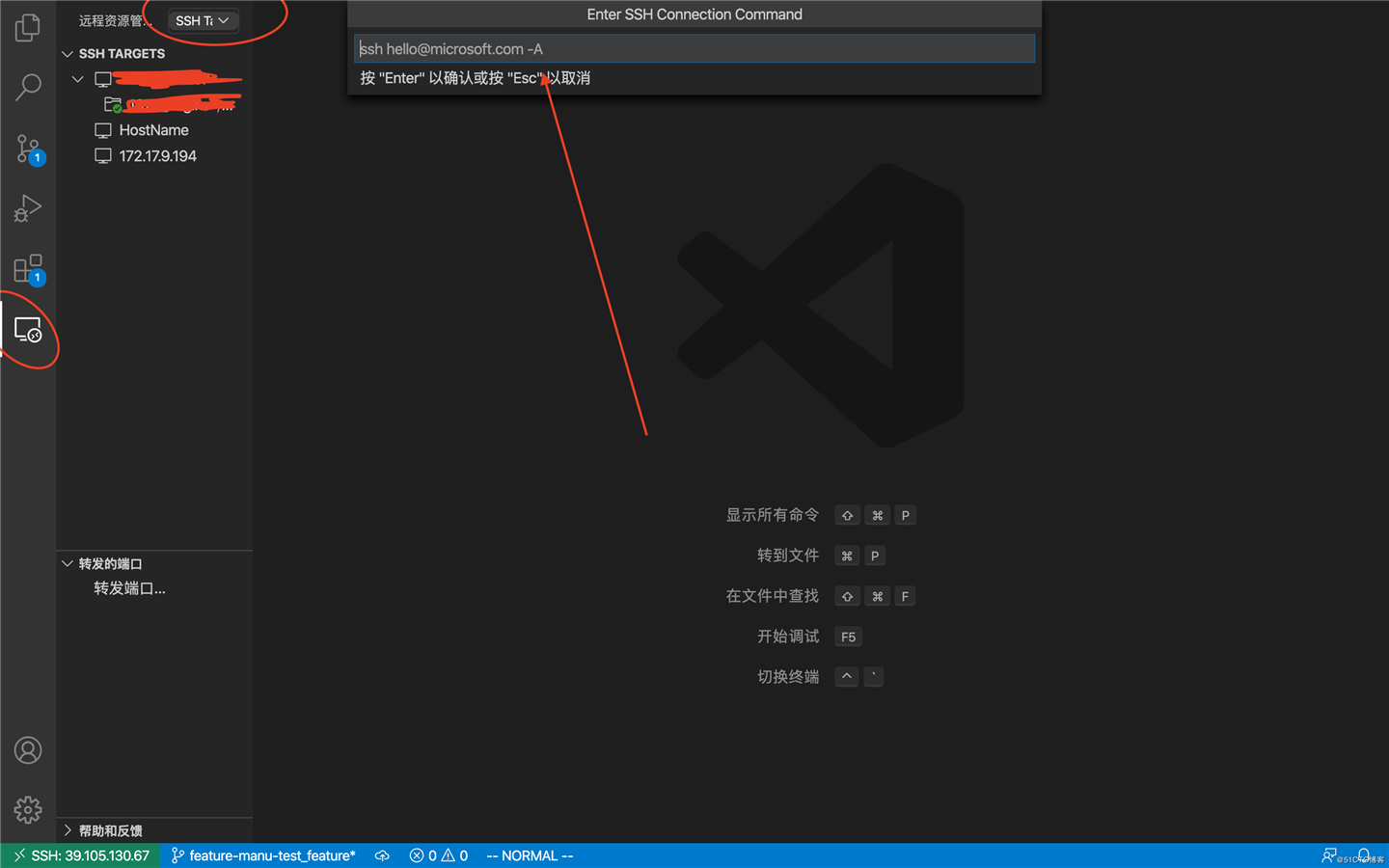
3.VSCode下按 F1, 在输入框输入ssh, 找到下面标出的配置文件并打开
原文:https://www.cnblogs.com/flyfly123/p/14723374.html